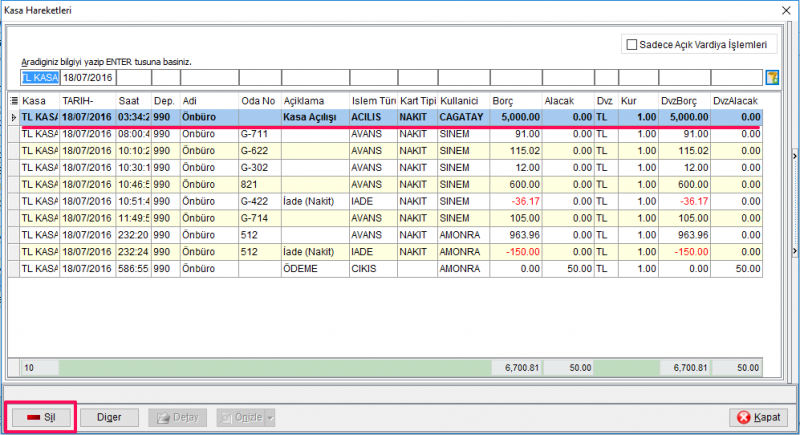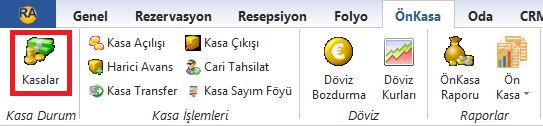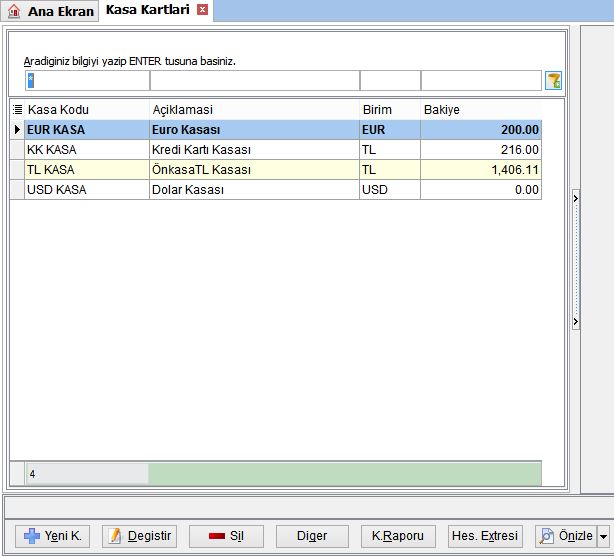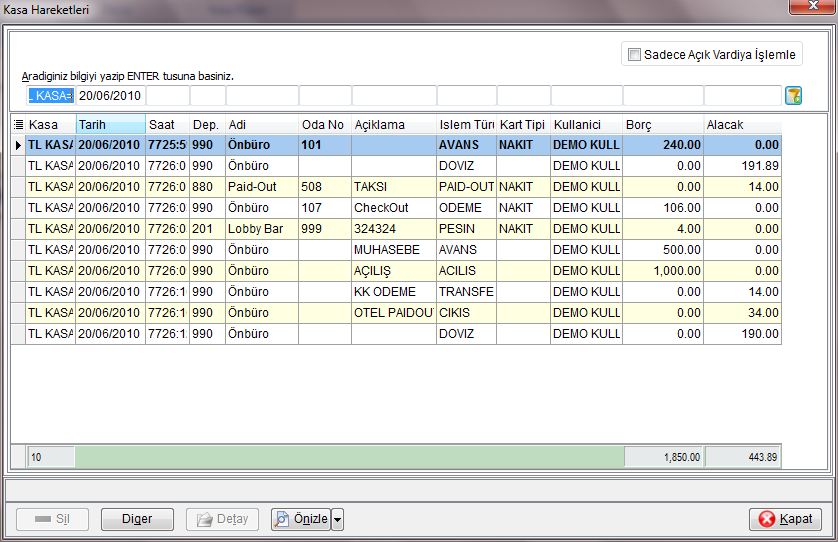"Kasalar" sayfasının sürümleri arasındaki fark
k |
|||
| 1. satır: | 1. satır: | ||
| + | == Kasalar == | ||
| + | |||
Kasa işlemleri ve diğer tüm para alış verişleri '''Ön Kasa''' sekmesinden kontrol edilebilir. | Kasa işlemleri ve diğer tüm para alış verişleri '''Ön Kasa''' sekmesinden kontrol edilebilir. | ||
| 14. satır: | 16. satır: | ||
:'''Sadece Açık Vardiya İşlemleri''': Vardiyalı ''(Shift)'' kasa kullanılan işletmelerde sadece açık olan vardiyaların kasa hareketlerini getirir. '''''(**)''''' | :'''Sadece Açık Vardiya İşlemleri''': Vardiyalı ''(Shift)'' kasa kullanılan işletmelerde sadece açık olan vardiyaların kasa hareketlerini getirir. '''''(**)''''' | ||
| + | |||
| + | == Kasa İşlemi Silme Nasıl Yapılır? == | ||
| + | |||
| + | Eğer hatalı/yanlış işlemin hangi kasada yapıldığı bilinmiyorsa, öncelikle hatalı/yanlış işlemin tespiti için ÖnKasa> ÖnKasa Raporları> Kasa Hareket Raporu kullanılarak hatalı/yanlış işlemin tespiti yapılır. Sistemde kayıtlı kasalardan herhangi birinde yapılan hatalı/yanlış işlemin silinmesi için aşağıda ki işlemler uygulanır; | ||
| + | |||
| + | # ÖnKasa> [[Kasalar|Kasalar]] tıklanır ve gelen Kasa Kartları listesinde silinecek işlemin kayıtlı olduğu Kasa satırı seçilir. | ||
| + | # Daha sonra pencerenin alt kısmında yer alan "Hes. Extresi" butonu tıklanır.<br />[[Dosya:Kasakartlari.png|800px]]<br /><br /> | ||
| + | # Açılan Kasa Hareketleri penceresinde hatalı olan kayıt/satır tespit edilir. | ||
| + | ## Eğer kayıt/satır işlem tarihi aynı gün ise ilgili kayıt/satır seçildikten sonra pencerenin alt kısmında yer alan "Sil" butonu tıklanarak işlemin silinmesi sağlanır. | ||
| + | ## Eğer kayıt/satır işlem tarihi [[Gün_Kapama_(Night_Audit)|Günkapamadan]] öncesi ise bu durumda kasada doğru balans sağlamak için [[Kasa_eksileme_ters_işlem_nasıl_yapılır%3F|Eksilime]] veya [[Kasa_ters_işlem_nasıl_yapılır%3F|Ters İşlem uygulanır]].<br />[[Dosya:Kasakartlari-KasaHareketleri.png|800px]] | ||
| + | |||
| + | |||
| + | |||
| + | |||
| 19. satır: | 35. satır: | ||
:[[Modül_Ayarları#.C3.96nkasa|'''''(**)''''' Vardiyalı kasa kullanımını ayarlamak için tıklayınız.]] | :[[Modül_Ayarları#.C3.96nkasa|'''''(**)''''' Vardiyalı kasa kullanımını ayarlamak için tıklayınız.]] | ||
| − | + | [[Kategori:Nasıl Yapılır]] | |
[[Category:Önkasa]] | [[Category:Önkasa]] | ||
[[Kategori:Otello User Guide (Front)]] | [[Kategori:Otello User Guide (Front)]] | ||
15:01, 28 Nisan 2017 tarihindeki hâli
Kasalar
Kasa işlemleri ve diğer tüm para alış verişleri Ön Kasa sekmesinden kontrol edilebilir.
Önkasa sekmesinden Kasalar seçeneği ile program kurulumu esnasında açılmış kasa kartlarının listesi görüntülenir.
Yeni Kayıt seçeneği ile yeni bir kasa kartı tanımlanabilir. (*)
Kasada bulunan nakit, döviz ve kredi kartları belgelerini, Hes. Extresi seçeneği ile o kasanın hareketlerini görerek detaylı kontrol yapılabilir.
- Sadece Açık Vardiya İşlemleri: Vardiyalı (Shift) kasa kullanılan işletmelerde sadece açık olan vardiyaların kasa hareketlerini getirir. (**)
Kasa İşlemi Silme Nasıl Yapılır?
Eğer hatalı/yanlış işlemin hangi kasada yapıldığı bilinmiyorsa, öncelikle hatalı/yanlış işlemin tespiti için ÖnKasa> ÖnKasa Raporları> Kasa Hareket Raporu kullanılarak hatalı/yanlış işlemin tespiti yapılır. Sistemde kayıtlı kasalardan herhangi birinde yapılan hatalı/yanlış işlemin silinmesi için aşağıda ki işlemler uygulanır;
- ÖnKasa> Kasalar tıklanır ve gelen Kasa Kartları listesinde silinecek işlemin kayıtlı olduğu Kasa satırı seçilir.
- Daha sonra pencerenin alt kısmında yer alan "Hes. Extresi" butonu tıklanır.
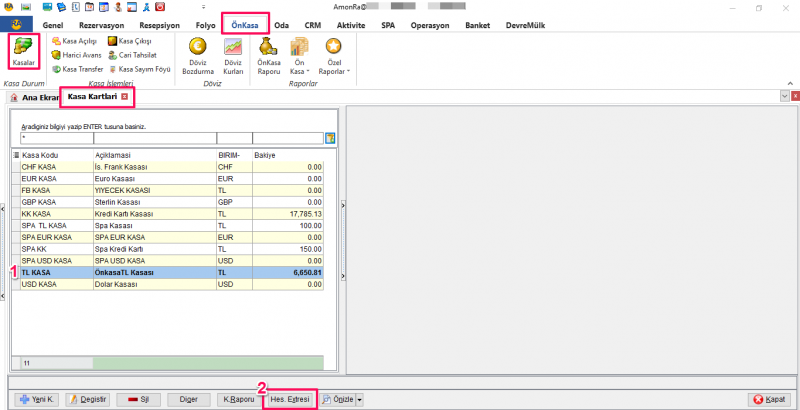
- Açılan Kasa Hareketleri penceresinde hatalı olan kayıt/satır tespit edilir.
- Eğer kayıt/satır işlem tarihi aynı gün ise ilgili kayıt/satır seçildikten sonra pencerenin alt kısmında yer alan "Sil" butonu tıklanarak işlemin silinmesi sağlanır.
- Eğer kayıt/satır işlem tarihi Günkapamadan öncesi ise bu durumda kasada doğru balans sağlamak için Eksilime veya Ters İşlem uygulanır.